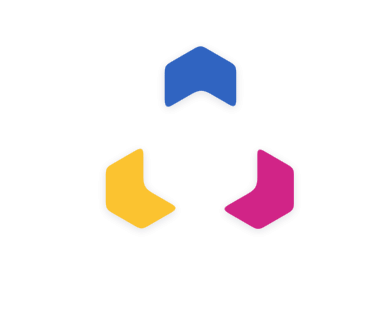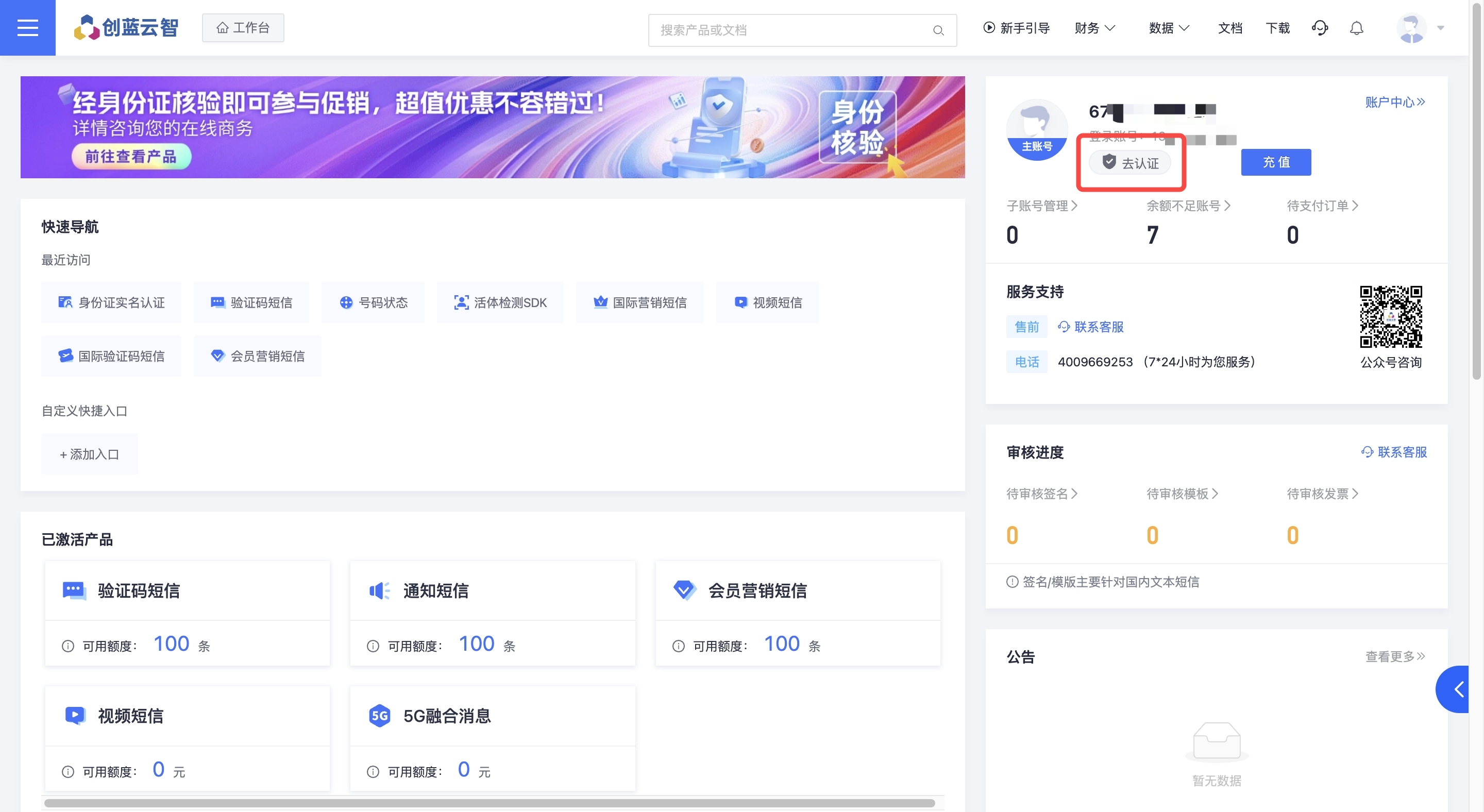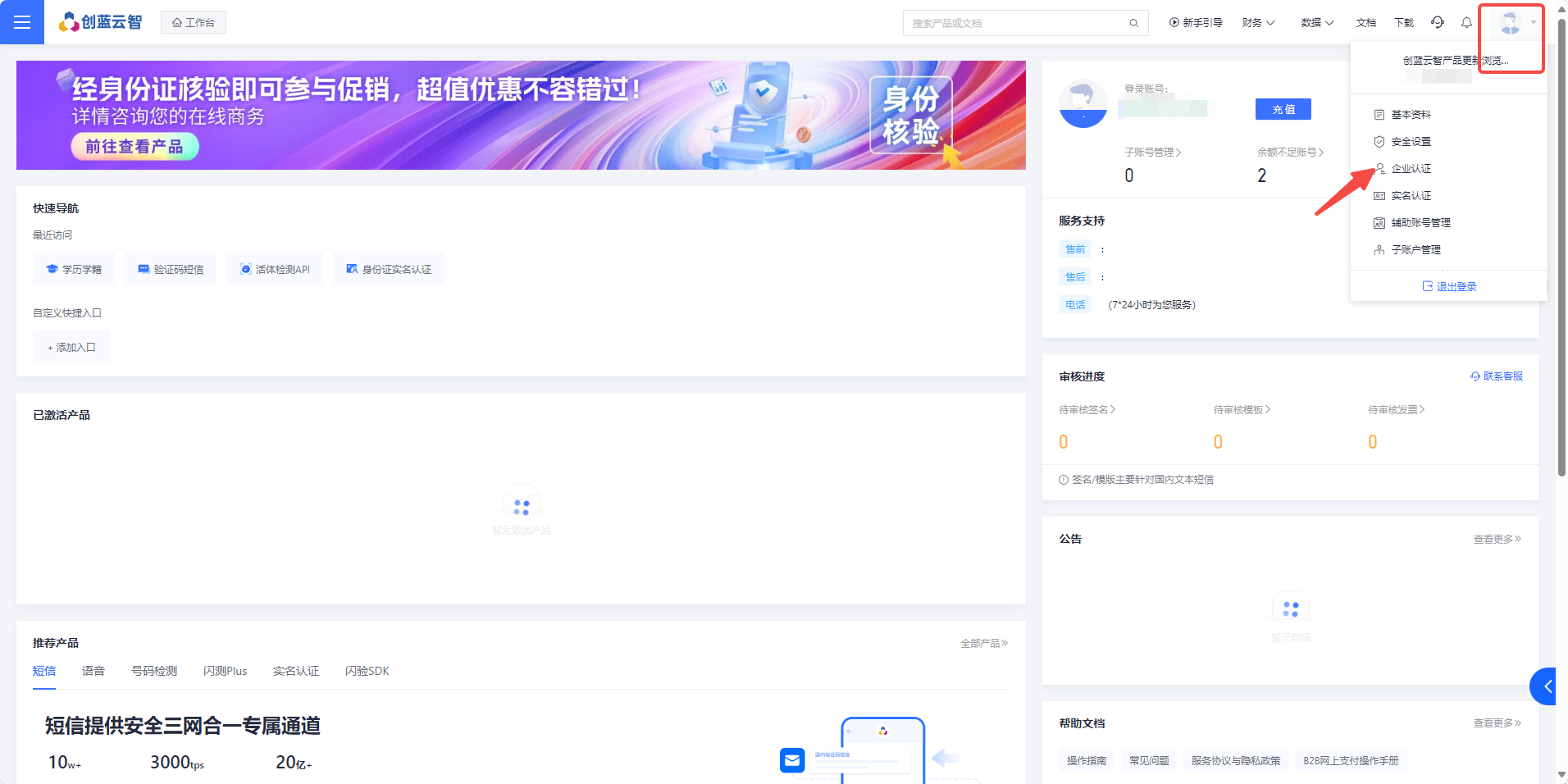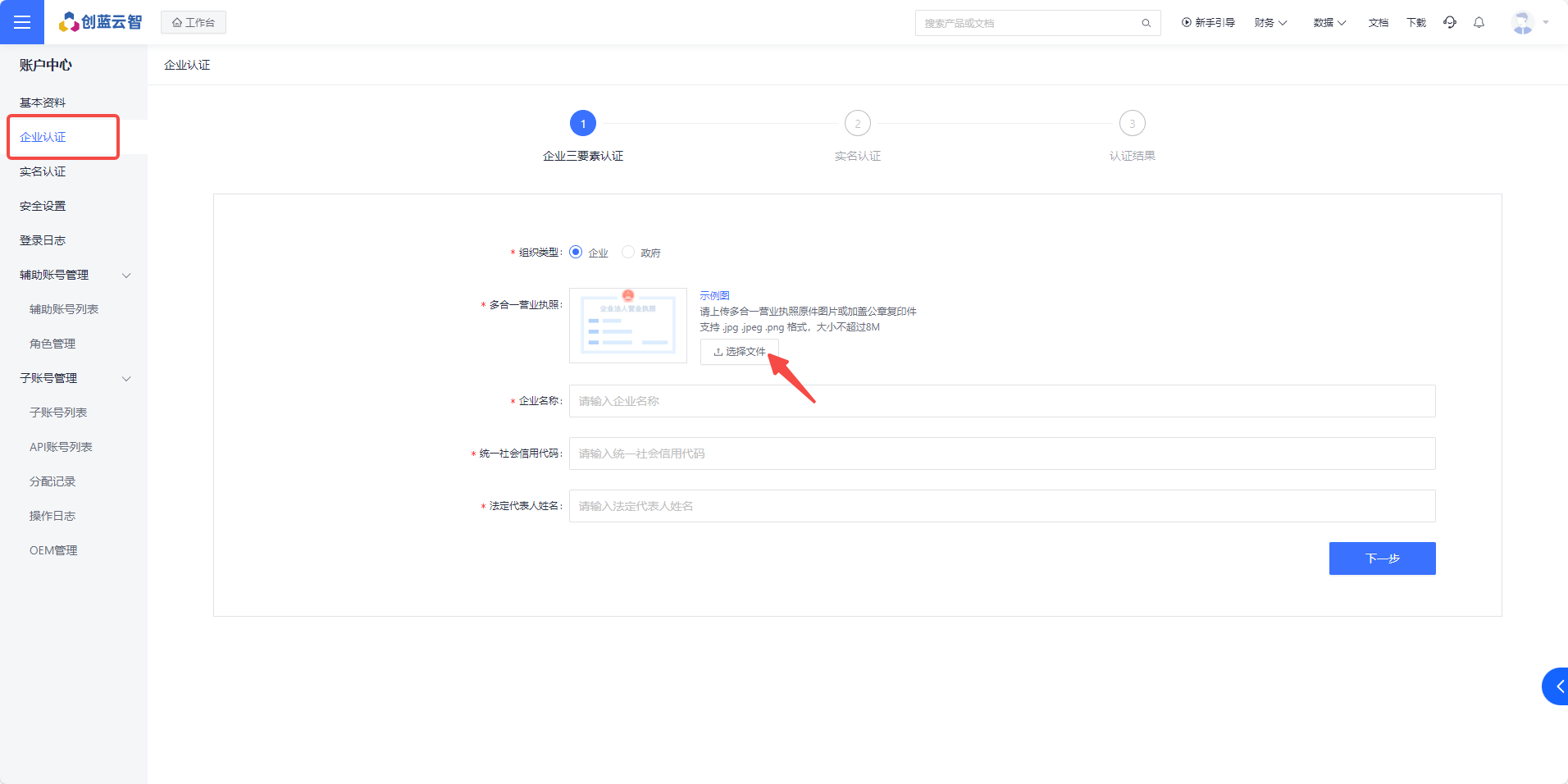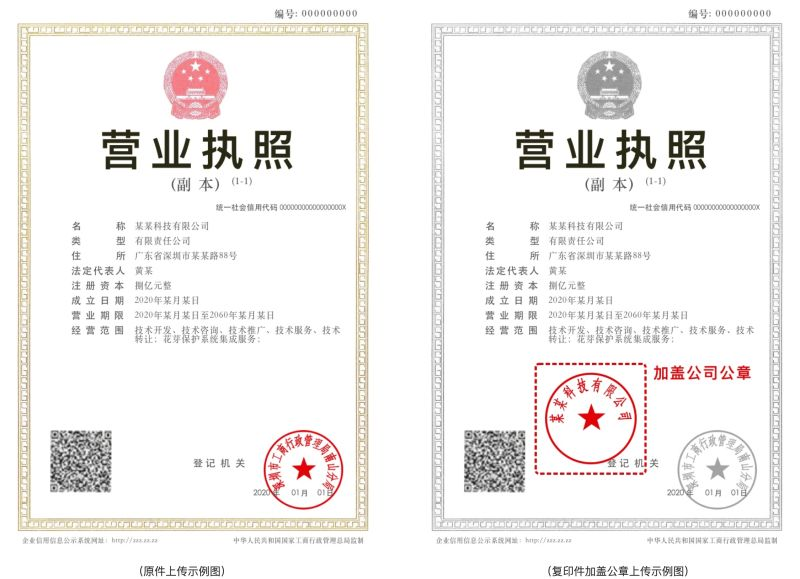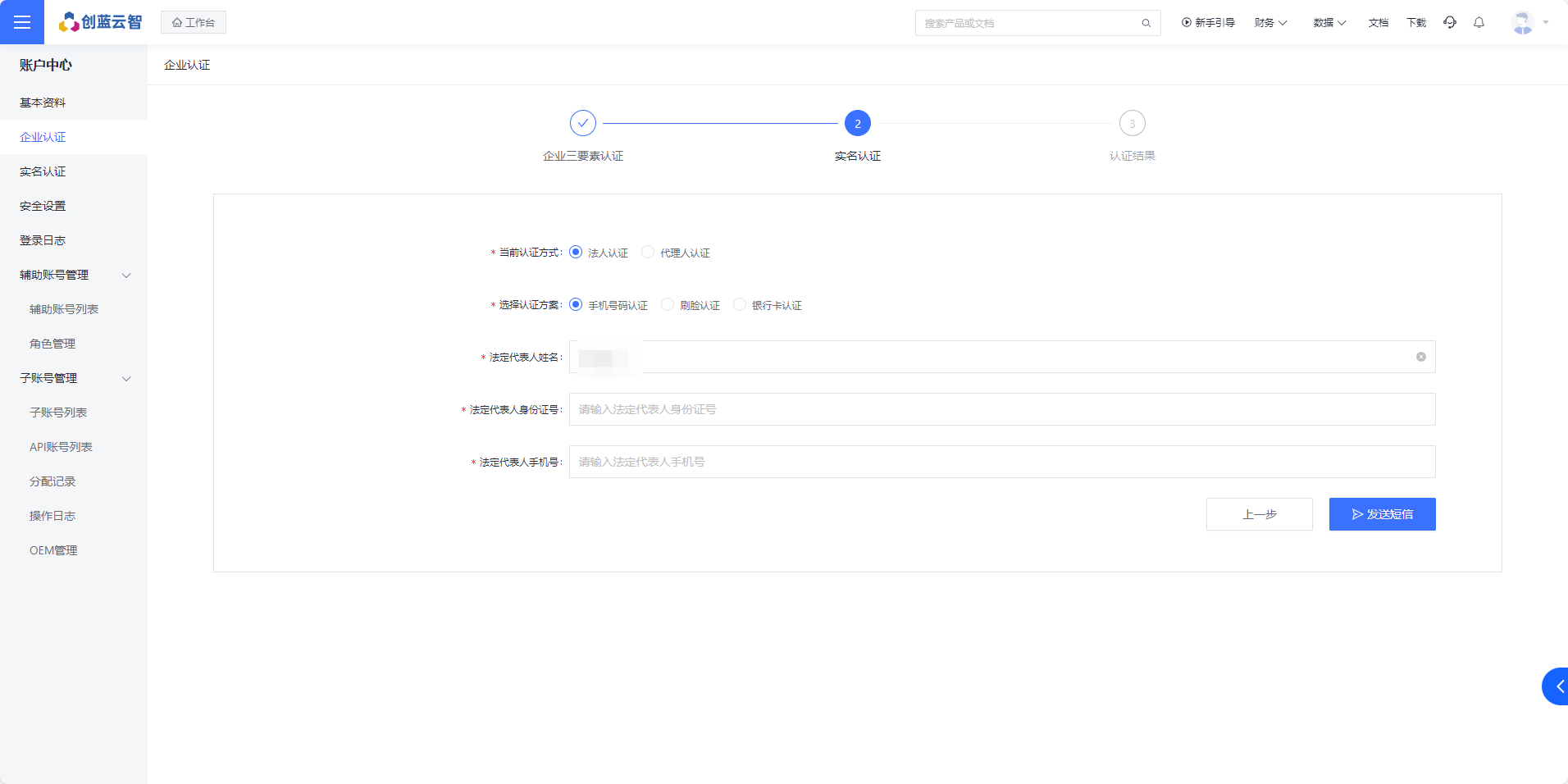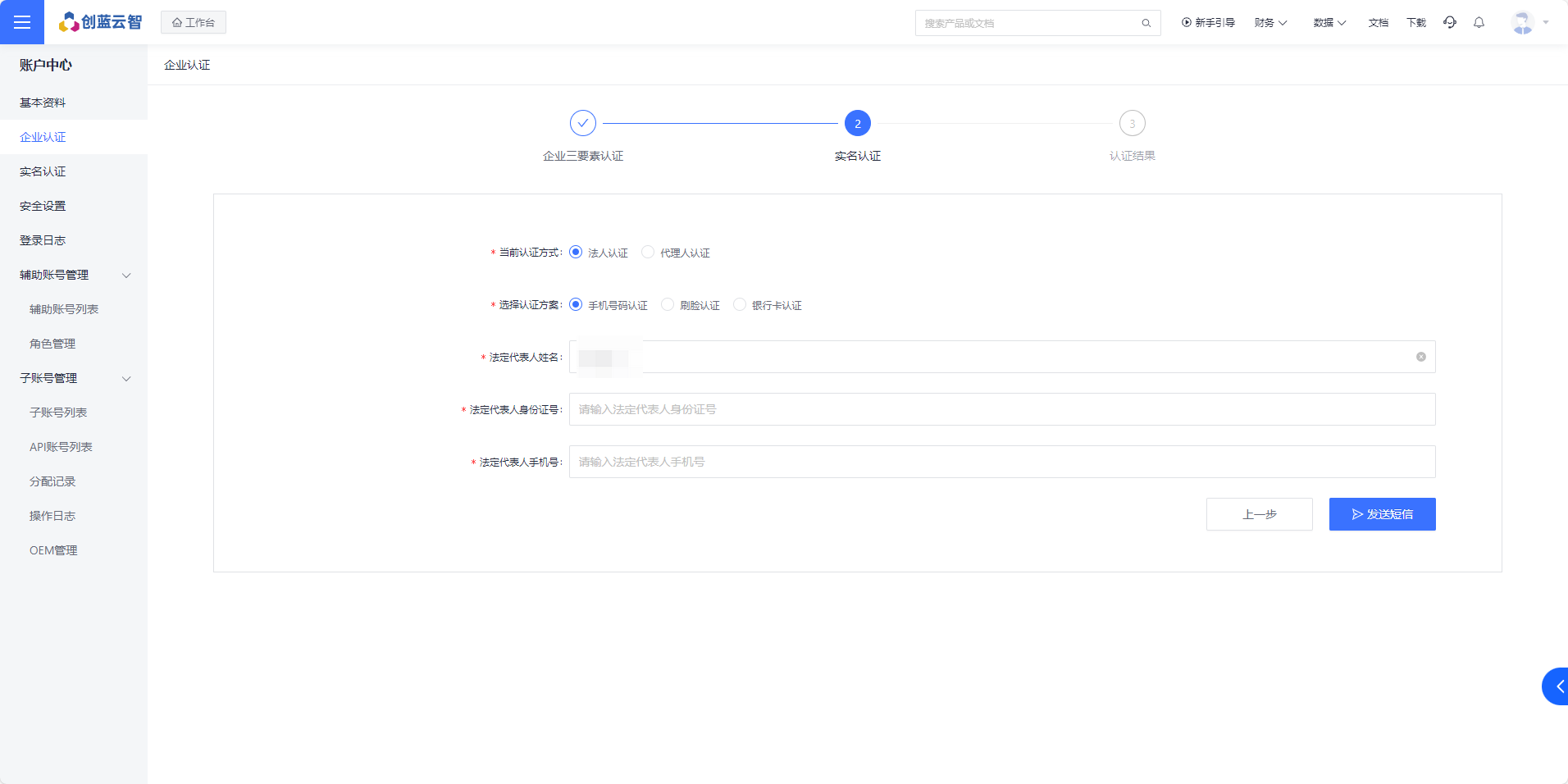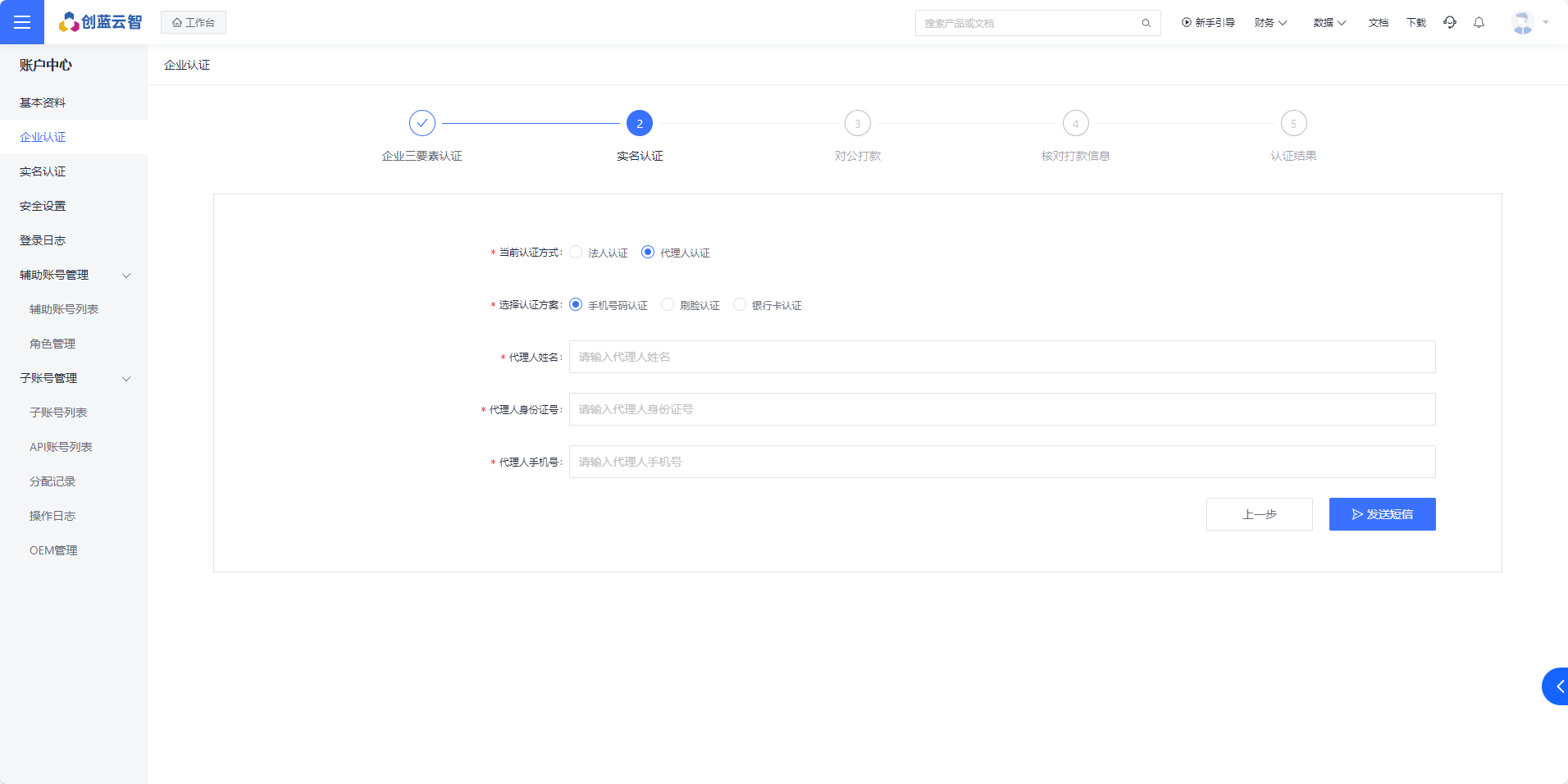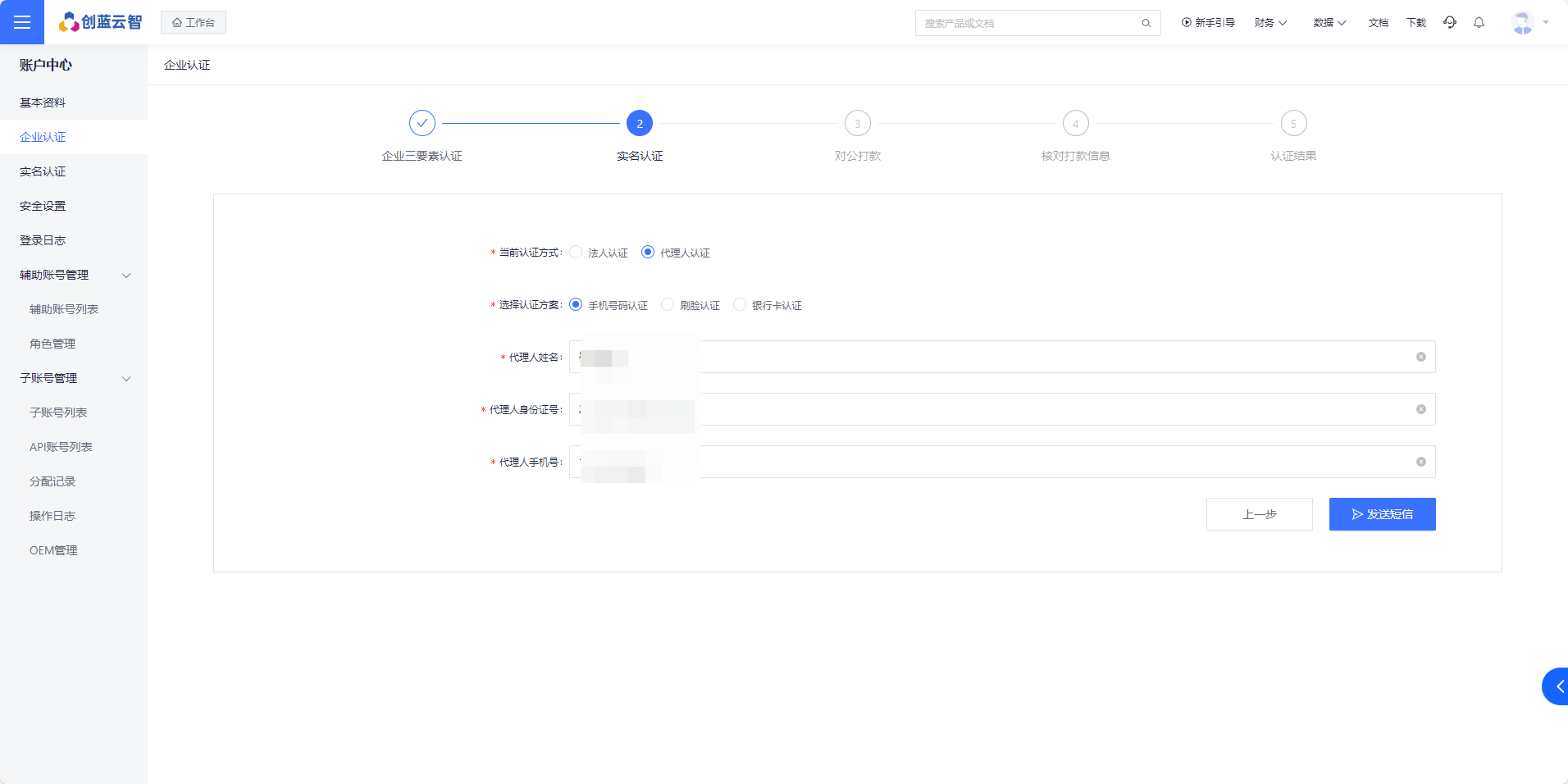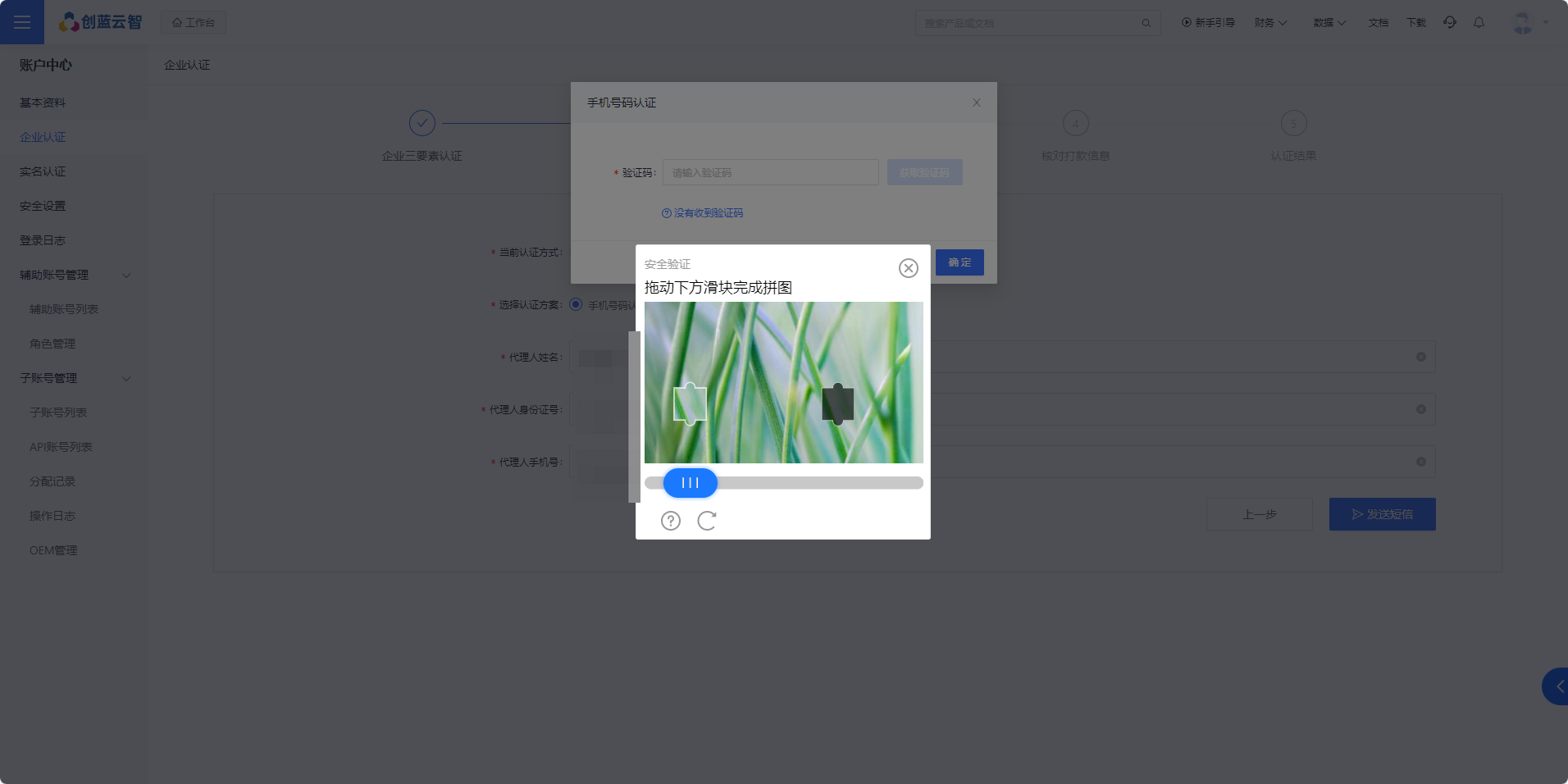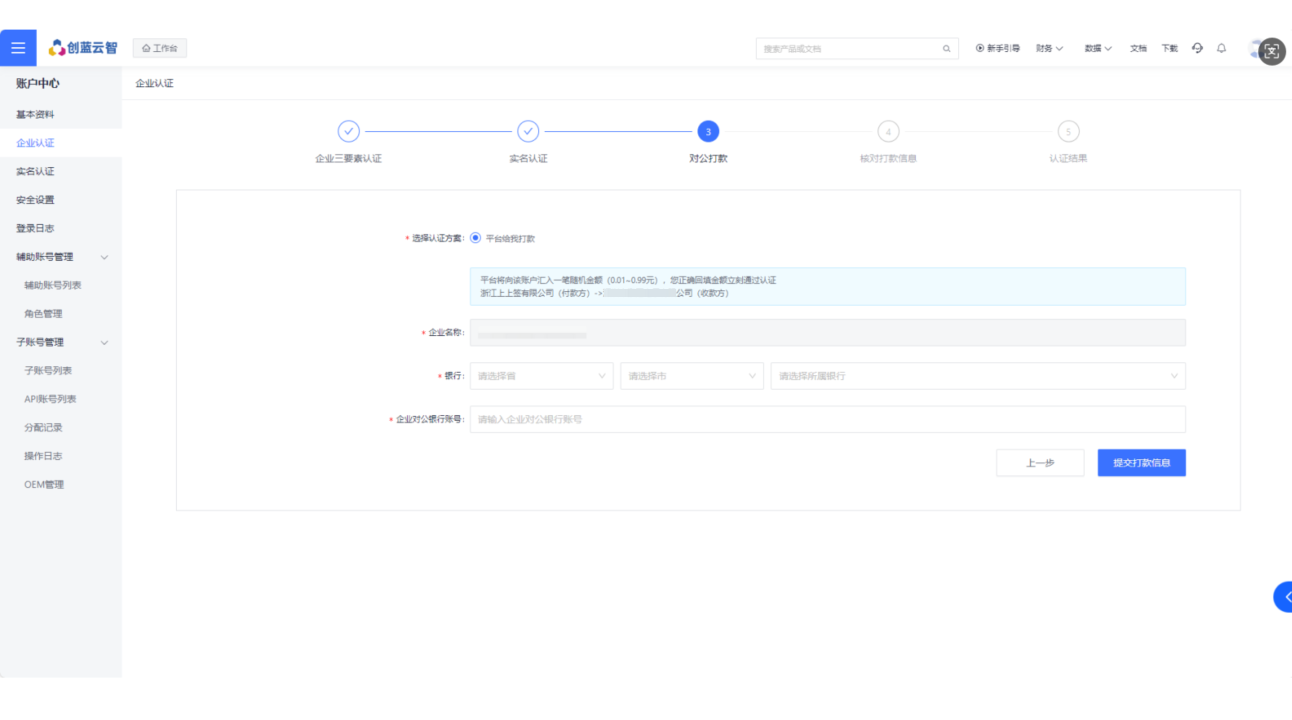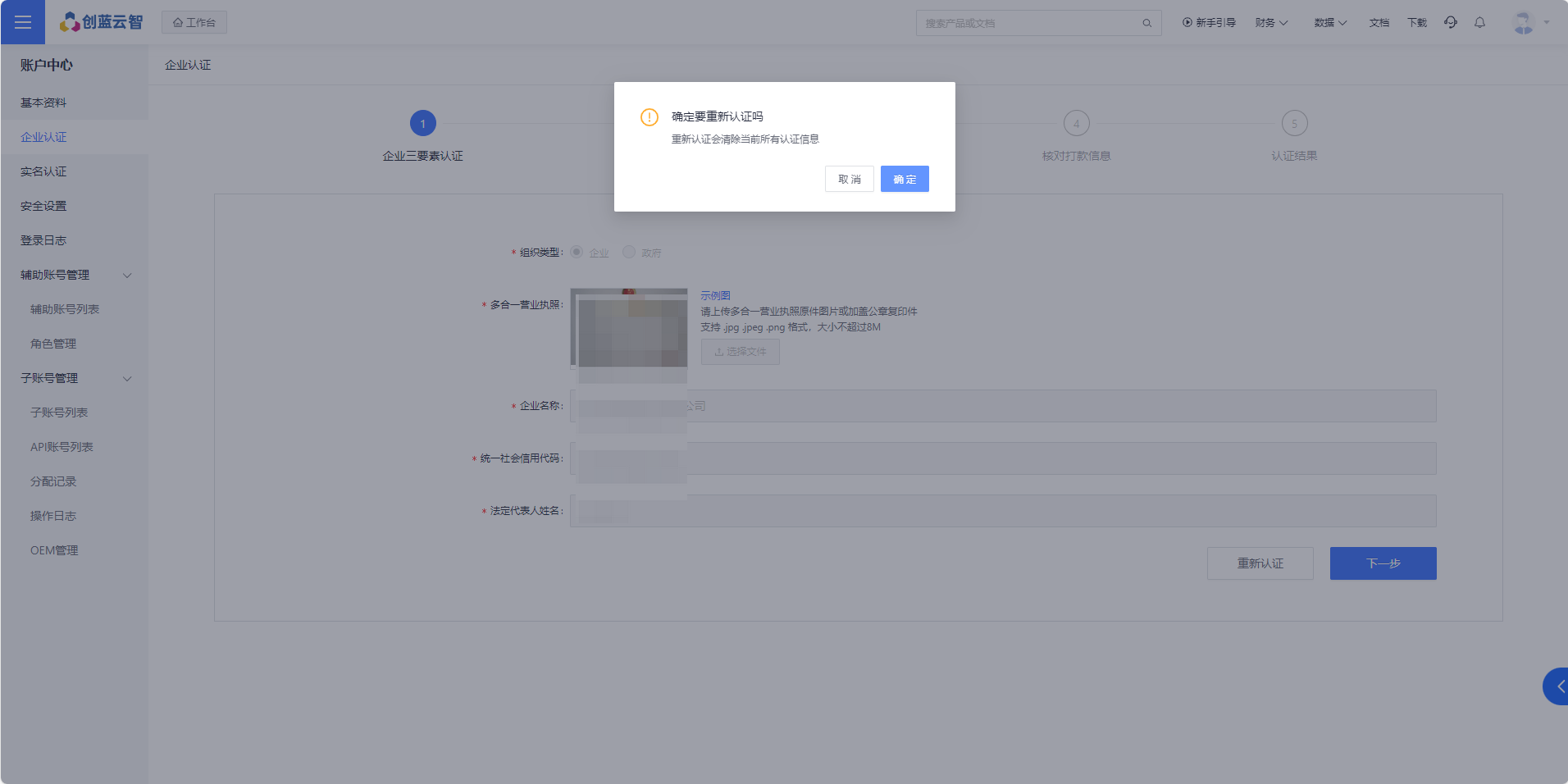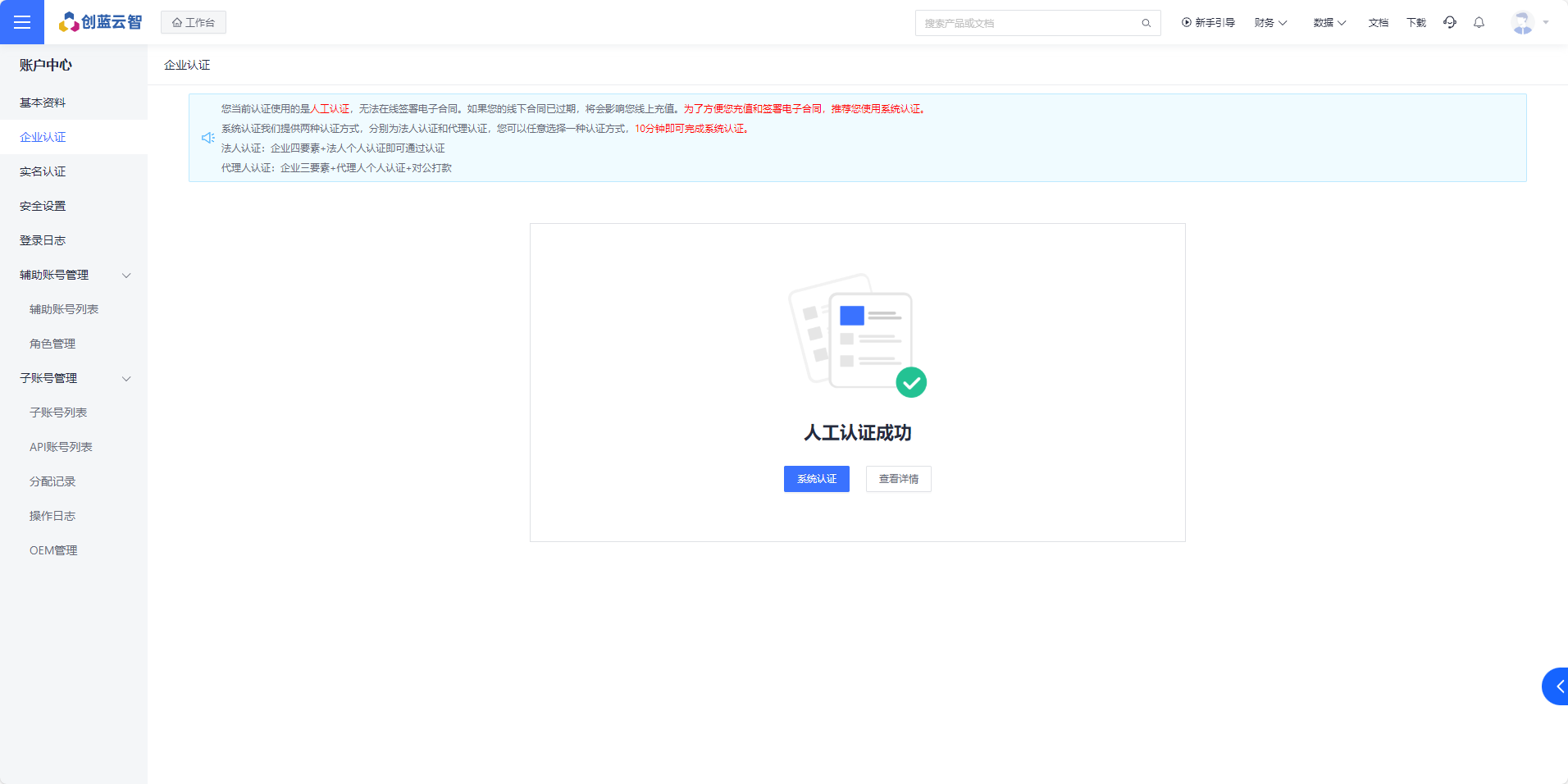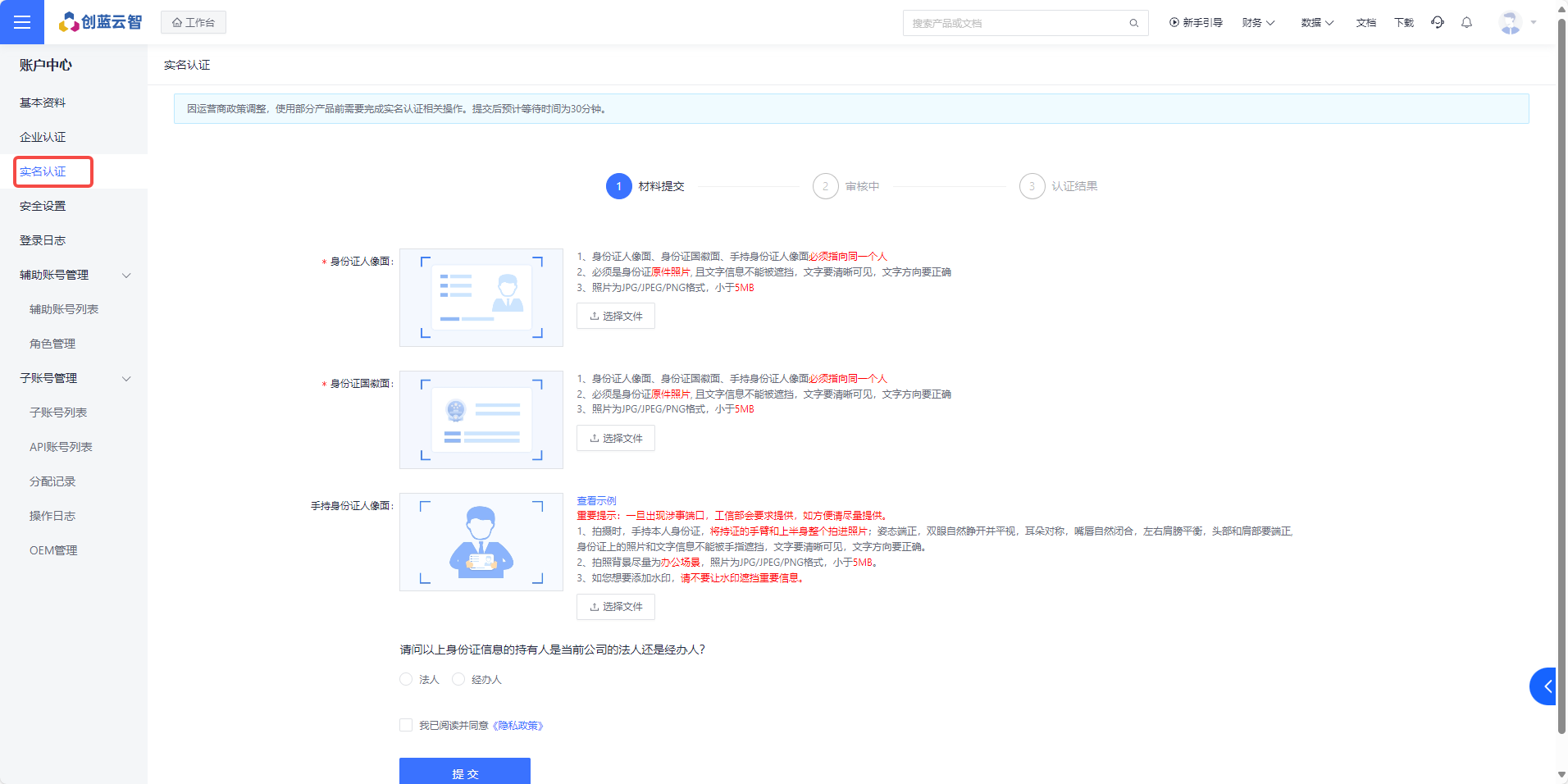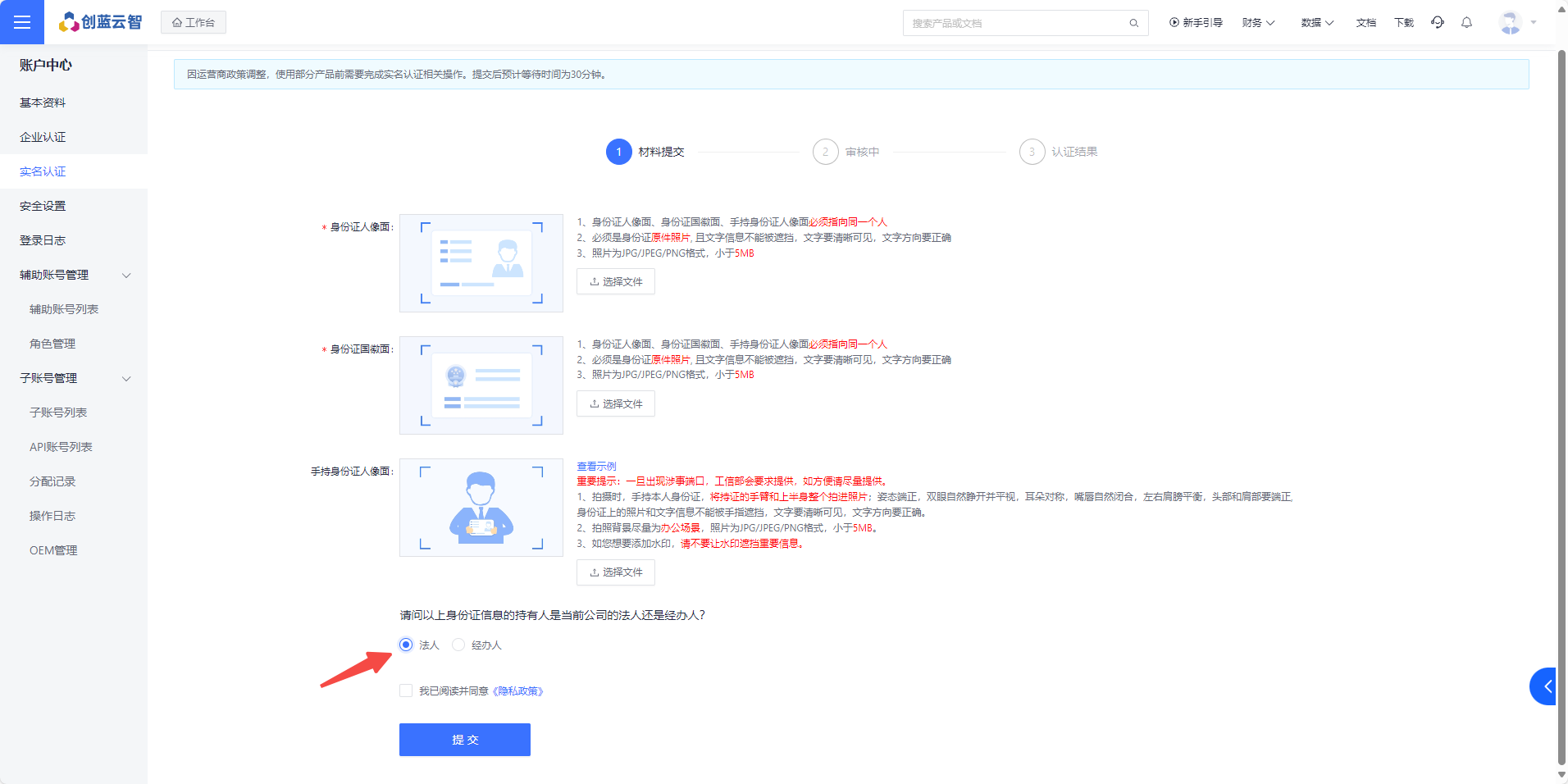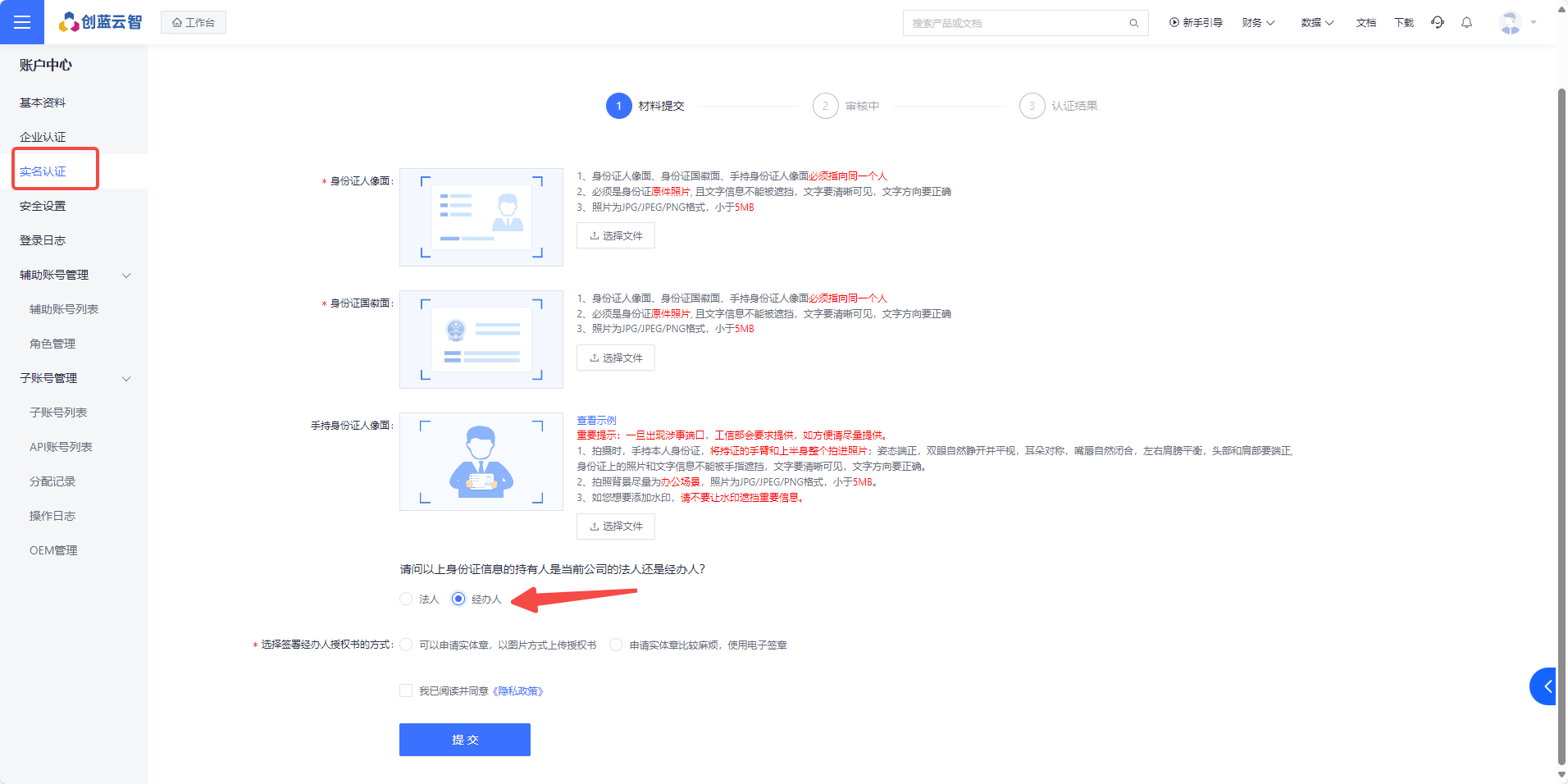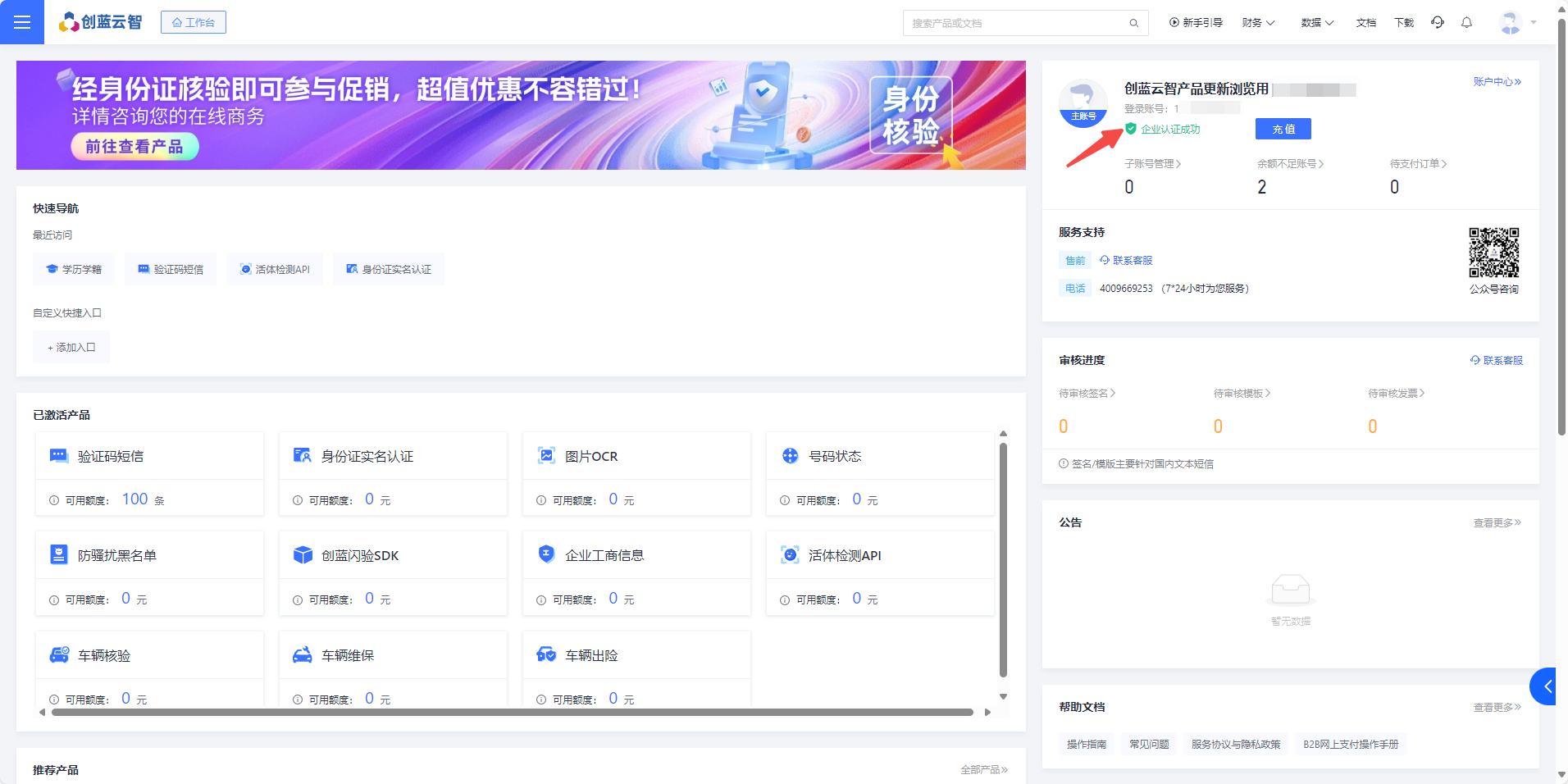完成企业认证的全流程分为两个步骤:第一步为公司层面的企业认证,第二步是经办人进行实名认证。
一、企业认证
登录页面
-
您可以在控制台页面直接点击灰色标识【去认证】跳转,具体操作如下:
-
也可以登录控制台,点击【企业认证】,具体操作如下:
上传营业执照
图片要求:上传多合一营业执照原件图片或加盖公章的复印件。样式如下:
审核信息并进入实名认证
上传营业执照后,系统将自动识别上传信息并完成填充,您需仔细审核,避免出现错漏。确认无误后,点击"下一步"进入实名认证环节。
实名环节有两种认证方式:法人认证或者代理人认证。
法人认证
若您选择法人认证,系统将自动提取您在上一步中上传的营业执照的法人姓名。
您可以从以下三种认证方式中选择最方便的验证方式:
- 手机号认证
- 刷脸认证
- 银行卡认证
填写法人相关信息进行认证,填写完成后点击提交即可。
代理人认证
若您选择代理人认证,认证步骤将会增加对公打款验证和核对打款信息两步。
您可以从以下三种认证方式中选择最方便的验证方式:
- 手机号认证
- 刷脸认证
- 银行卡认证
点击发送短信,进行滑块验证,输入您手机接收到的验证码:
验证通过后,进入对公打款步骤:
在此步骤中,系统将向您提交的营业执照对应的公司账户进行公对公打款。企业名称部分锁定,无法更改。
您需提交企业对公账户信息。提交后,深圳上上签有限公司将向贵公司账户汇入一笔随机金额。收到金额后,将金额填入核对打款信息步骤中进行验证。
注意:
- 在任何步骤中均可返回上一步重新填写。
- 如需提交其他公司信息,可返回第一步点击【重新认证】,系统将清除历史填写信息。
提示
如果企业认证页面显示如下,说明您曾进行过【人工认证】,只需点击【重新认证】即可开始【系统认证】步骤。
二、实名认证
实名认证所需身份证照片要求
- 必须提供身份证正反面的原件照片,照片中的文字信息应清晰可见、无遮挡,文字方向需正确。
- 照片格式为
JPG/JPEG/PNG,大小需小于 5MB。
- 手持身份证拍照并非强制要求,但建议上传。若出现涉事端口,工信部可能会要求提供此类照片。拍摄要求如下:
- 手持本人身份证,将持证人的手臂和上半身完整摄入照片。
- 保持姿态端正,双眼自然睁开并平视,耳朵对称,嘴唇自然闭合,左右肩膀平衡。
- 确保身份证上的照片和文字信息不被手指遮挡,文字清晰可见、方向正确。
- 拍照背景宜为办公场景,照片格式为
JPG/JPEG/PNG,大小小于 5MB。
- 如需添加水印,请勿遮挡重要信息。
身份证持有人为法人的情况
若上传的身份证信息的持有人是当前公司的法人,阅读并勾选《隐私政策》后即可提交。
身份证持有人为经办人的情况
若上传的身份证信息的持有人是当前公司的经办人,需选择签署经办人授权书的方式:
-
实体章授权书
- 若可申请实体章,可将授权书以图片形式上传。
- 照片格式为
JPG/JPEG/PNG,大小小于 5MB。
- 授权书模板参见:经办人——责任人授权书。
-
电子签章授权书
- 若申请实体章存在困难,可使用电子签章。
- 需先完成系统企业认证(即上述第一步)。
- 上传经办人授权书后,阅读并勾选《隐私政策》,完成材料提交步骤。
审核结果反馈
提交申请后,预计等待 30分钟 即可获取认证结果。
认证完成
全部步骤完成后,【控制台】页面的认证标识将变为绿色:
没有更多了